フリー動画作成ソフト「Wink」~~チュートリアルやプレゼンテーション用ムービー作成ソフト
PC元気COM
探し物はここにキーワードを入れて検索してくださいね~
フリー動画作成ソフト「Wink」
~チュートリアルやプレゼンテーション用ムービー作成ソフト
Winkはデスクトップ上の動作をキャプチャして、チュートリアルやプレゼンテーション用ムービーを作成することができるフリーソフトです
フリー動画作成ソフトWinkの日本語化
 すでに日本語が組み込まれているので、日本語化はカンタンです。
すでに日本語が組み込まれているので、日本語化はカンタンです。[ファイル]メニューの
[Choose Language]を選択して、Japaneseを選択します。
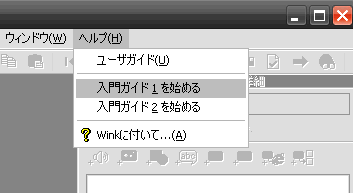 ヘルプをクリックすると、
ヘルプをクリックすると、入門ガイド(HTML)へのリンクが表示されています。
残念ですが、ガイドは英語です。
Winkよるキャプチャのはじめ方:新規プロジェクトを作成
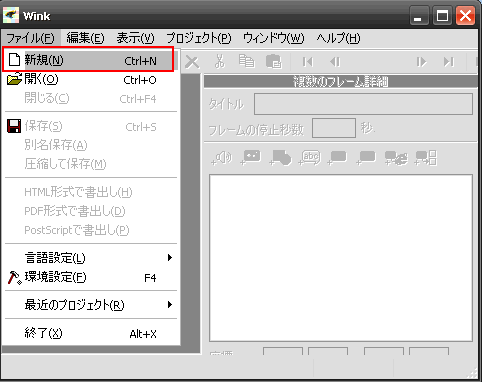
メニューのファイル→新規と選択し、新規プロジェクトを作ります。
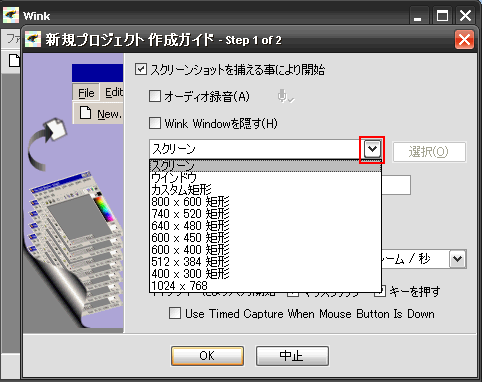
「新規プロジェクト作成ガイド - Step 1 of 2」というウインドウが表示されます。
Step 1 of 2の目的は、最初に「 キャプチャする領域」 を指定することです。
キャプチャする領域は、
- 「スクリーン」 (デスクトップ全体)
- 「ウインドウ」 (任意のウインドウ)
- 「カスタム矩形」 (マウスでドラッグして指定した矩形範囲)
- あらかじめセットされた矩形領域
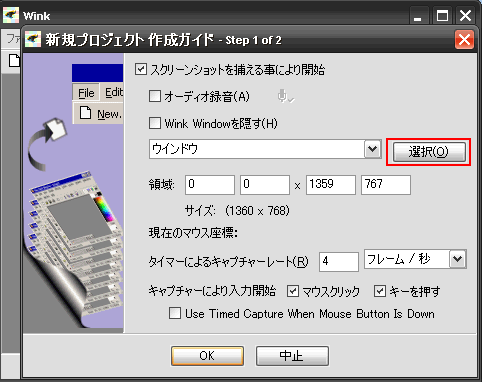
例では、Winkのキャプチャ領域を「ウインドウ」にしました。
キャプチャ領域を「ウインドウ」や「カスタム矩形」にする場合は、
プルダウンメニューから選んだあと、横にある「選択」ボタンをクリックして、
キャプチャするウインドウや矩形領域を指定します。
1秒間に何枚キャプチャするかという、タイマーによるキャプチャレートもこのウィンドーで指定します。
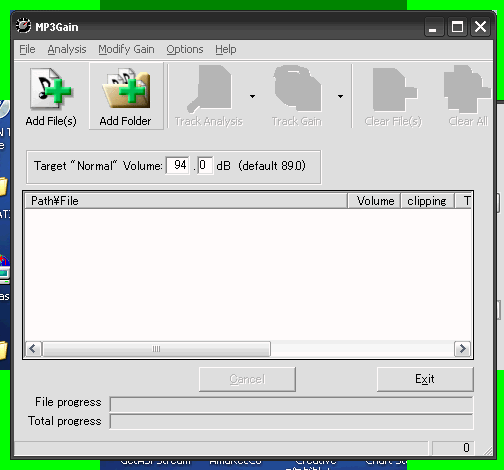
ここでは、デスクトップに表示したソフトの使用方法を作ろうと思っているので、対象となるそのウィンドーをクリックします。
ウィンドー枠が緑色に囲まれ、ウィンドー領域が指定されたのがわかります。
おすすめコンテンツ
© 2003–2015PC元気COM